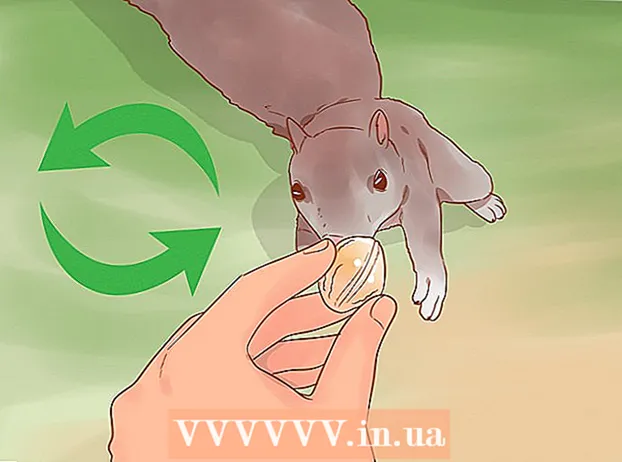May -Akda:
Christy White
Petsa Ng Paglikha:
6 Mayo 2021
I -Update Ang Petsa:
1 Hulyo 2024
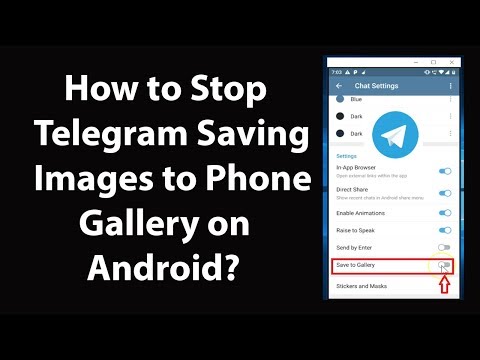
Nilalaman
- Upang humakbang
- Paraan 1 ng 2: Mag-save ng isang video
- Paraan 2 ng 2: Mag-set up ng awtomatikong mga pag-download ng video
Itinuturo sa iyo ng wikiHow na ito kung paano mag-download ng mga video mula sa isang Telegram chat sa iyong Android phone o tablet.
Upang humakbang
Paraan 1 ng 2: Mag-save ng isang video
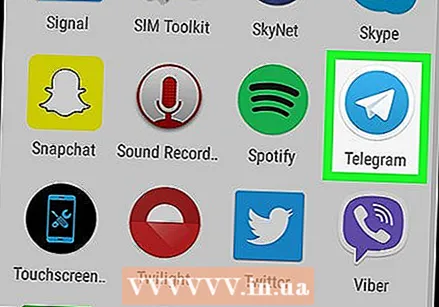 Buksan ang Telegram sa iyong Android. Ito ang bughaw na bilog na may puting papel na eroplano sa loob. Karaniwan mong mahahanap ito sa home screen o sa drawer ng app.
Buksan ang Telegram sa iyong Android. Ito ang bughaw na bilog na may puting papel na eroplano sa loob. Karaniwan mong mahahanap ito sa home screen o sa drawer ng app. 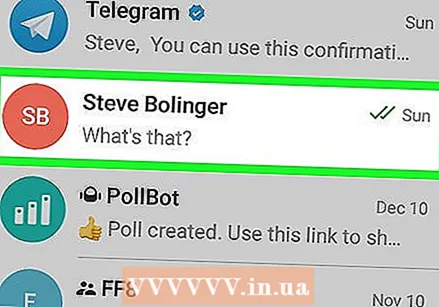 I-tap ang chat na naglalaman ng video.
I-tap ang chat na naglalaman ng video.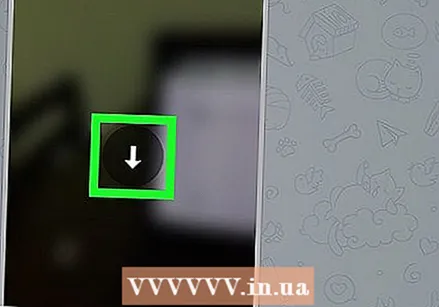 Tapikin ang arrow sa video. Ito ay isang asul na bilog na may puting arrow na nakaturo pababa. Mai-download na ang video sa default na lokasyon ng pag-download sa iyong Android.
Tapikin ang arrow sa video. Ito ay isang asul na bilog na may puting arrow na nakaturo pababa. Mai-download na ang video sa default na lokasyon ng pag-download sa iyong Android.
Paraan 2 ng 2: Mag-set up ng awtomatikong mga pag-download ng video
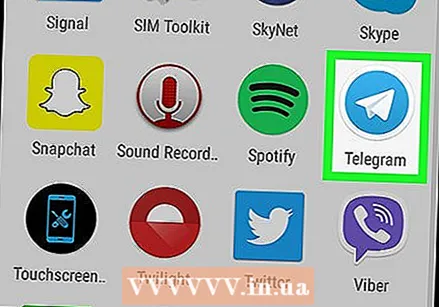 Buksan ang Telegram sa iyong Android. Ito ang bughaw na bilog na may puting papel na eroplano sa loob. Karaniwan mong mahahanap ito sa home screen o sa drawer ng app.
Buksan ang Telegram sa iyong Android. Ito ang bughaw na bilog na may puting papel na eroplano sa loob. Karaniwan mong mahahanap ito sa home screen o sa drawer ng app. 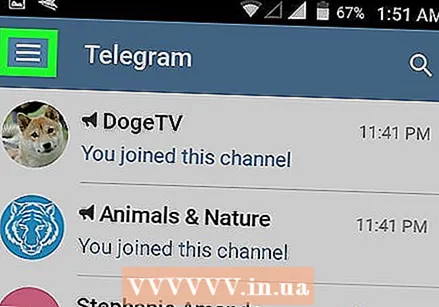 Mag-tap sa ☰. Nasa kaliwang sulok sa tuktok ng screen ito.
Mag-tap sa ☰. Nasa kaliwang sulok sa tuktok ng screen ito. 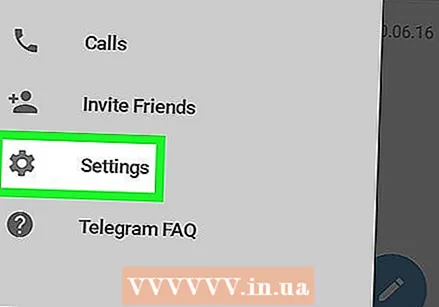 Mag-tap sa Mga setting. Nasa ilalim ito ng menu.
Mag-tap sa Mga setting. Nasa ilalim ito ng menu. 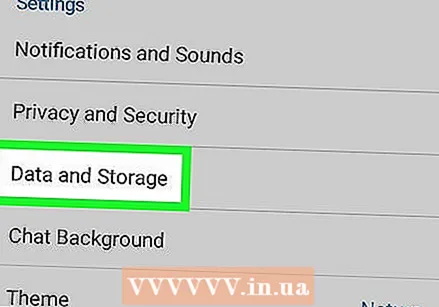 Mag-scroll pababa at tapikin ang Data at imbakan. Nasa ilalim ito ng heading na "Mga Setting".
Mag-scroll pababa at tapikin ang Data at imbakan. Nasa ilalim ito ng heading na "Mga Setting". 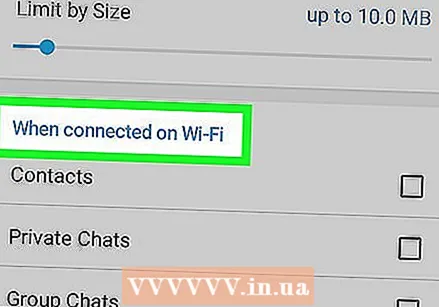 Mag-tap sa Kung nakakonekta sa wifi. Lilitaw ang isang listahan ng mga pagpipilian.
Mag-tap sa Kung nakakonekta sa wifi. Lilitaw ang isang listahan ng mga pagpipilian. 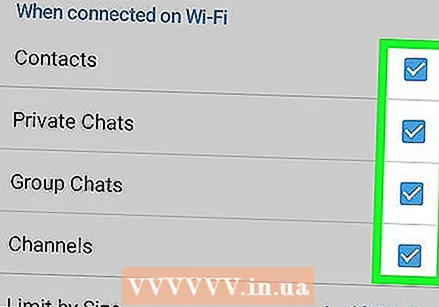 Lagyan ng check ang kahon sa tabi ng "Mga Video." Tinitiyak nito na ang mga video sa mga mensahe ay awtomatikong nai-download sa iyong telepono o tablet kapag nakakonekta ka sa WiFi.
Lagyan ng check ang kahon sa tabi ng "Mga Video." Tinitiyak nito na ang mga video sa mga mensahe ay awtomatikong nai-download sa iyong telepono o tablet kapag nakakonekta ka sa WiFi. 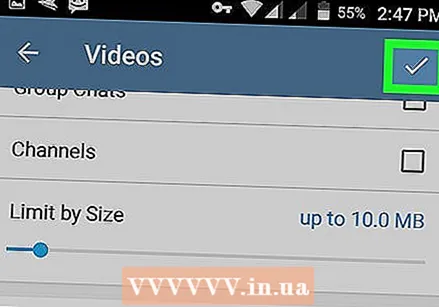 Mag-tap sa Magtipid. Agad na inilapat ang mga pagbabago.
Mag-tap sa Magtipid. Agad na inilapat ang mga pagbabago.